
ใช้ Siri บน Mac ของคุณ
Siri บน Mac ของคุณสามารถช่วยคุณทำงานประจำวัน เช่น รับคำตอบอย่างรวดเร็วเพื่อตอบคำถาม เล่นเพลง และอื่นๆ ได้ คุณสามารถบอก Siri ให้ทำอะไรก็ได้เกือบทุกอย่าง และ Siri สามารถทำให้คุณได้ (“นัดประชุมตอนเก้าโมง” หรือ “เปิดเพลงฟังสบายๆ”) หรือตอบคำถามคุณ (“เกมเมื่อคืนจบลงที่คะแนนเท่าไหร่”)
Siri สามารถเสนอคำแนะนำในแอพบางตัวได้แม้ก่อนที่คุณจะถาม ตัวอย่างเช่น เมื่อคุณได้รับคำเชิญในแอพเมลหรือจองตั๋วเครื่องบินใน Safari Siri จะแนะนำการเพิ่มรายการเหล่านั้นลงในปฏิทินของคุณ หรือเมื่อคุณเลือกหาหน้าเว็บ Siri สามารถแนะนำหน้าเว็บที่เกี่ยวข้องกันได้
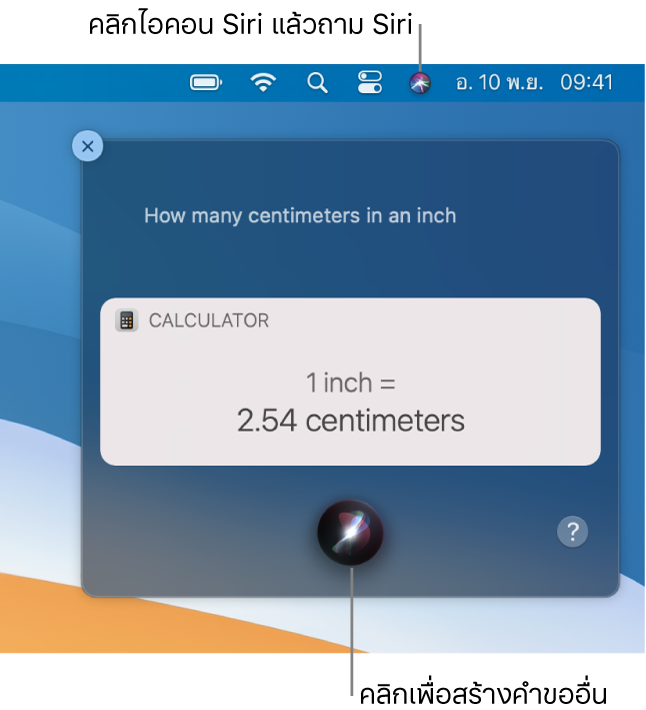
เปิดใช้ Siri
Siri อาจถูกเปิดใช้อยู่แล้วหากคุณได้ตั้งค่าไว้เมื่อคุณตั้งค่า Mac ของคุณเป็นครั้งแรก
บน Mac ของคุณ ให้เลือกเมนู Apple

เลือก เปิดใช้งานถาม Siri หากยังไม่ได้เลือกไว้ แล้วคลิก เปิดใช้งาน
ถ้าระบบถามว่าคุณต้องการปรับปรุง Siri และการป้อนตามคำบอกหรือไม่ ให้ปฏิบัติตามวิธีใดวิธีหนึ่งต่อไปนี้:
แชร์เสียงบันทึก: คลิก แชร์เสียงบันทึก เพื่ออนุญาตให้ Apple เก็บเสียงของการโต้ตอบกับ Siri และการป้อนตามคำบอกจาก Mac ของคุณ Apple อาจตรวจสอบตัวอย่างของเสียงที่เก็บ
ไม่แชร์เสียงบันทึก: คลิก ไม่ใช่ตอนนี้
ถ้าคุณเปลี่ยนใจในภายหลังและต้องการให้แชร์หรือหยุดแชร์เสียงบันทึก ให้เลือกหรือเลิกเลือกกล่องกาเครื่องหมายปรับปรุง Siri และการป้อนตามคำบอกในส่วนการวิเคราะห์และการปรับปรุงของการตั้งค่าความเป็นส่วนตัวในความปลอดภัยและความเป็นส่วนตัว ให้ดูที่ เปลี่ยนการตั้งค่าความเป็นส่วนตัว
หมายเหตุ: คุณสามารถลบการโต้ตอบด้วยเสียง (ซึ่งสัมพันธ์กับตัวระบุแบบสุ่มและมีระยะเวลาน้อยกว่าหกเดือน) ได้ทุกเมื่อที่คุณต้องการ โดยให้ดูที่ ลบประวัติ Siri และการป้อนตามคำบอก
ปฏิบัติตามวิธีใดๆ ต่อไปนี้:
ใช้ “หวัดดี Siri”: ถ้า Mac หรือ AirPods ที่จับคู่ของคุณรองรับคุณสมบัตินี้ ให้เลือกกล่องกาเครื่องหมายฟังคำว่า “หวัดดี Siri” จากนั้นคุณสามารถพูดว่า “หวัดดี Siri” เพื่อเริ่มใช้ Siri ได้ เมื่อตัวเลือกนี้เปิดอยู่และคุณเลือกกล่องกาเครื่องหมาย “อนุญาต Siri ขณะล็อคอยู่” คุณสามารถใช้ Siri ได้เช่นกันแม้ว่า Mac ของคุณจะล็อคหรือพักอยู่
ตั้งค่าปุ่มลัดแป้นพิมพ์: คลิกเมนูปุ่มลัดแป้นพิมพ์ที่แสดงขึ้น แล้วเลือกปุ่มลัดเพื่อถาม Siri หรือสร้างปุ่มลัดของคุณเอง
เคล็ดลับ: ถ้า
 มีอยู่ในแถวของปุ่มฟังก์ชั่น คุณสามารถกดค้างไว้เพื่อถาม Siri หรือใช้ปุ่มลัดแป้นพิมพ์ได้
มีอยู่ในแถวของปุ่มฟังก์ชั่น คุณสามารถกดค้างไว้เพื่อถาม Siri หรือใช้ปุ่มลัดแป้นพิมพ์ได้เลือกวิธีที่ Siri พูด: คลิกเมนูภาษาที่แสดงขึ้นแล้วเลือกภาษา เลือกเสียงจากรายการเพื่อฟังตัวอย่าง จากนั้นเลือกเสียงที่คุณต้องการให้ Siri ใช้ คลิกเมนูตัวเลือกเสียงที่แสดงขึ้น หากมี เพื่อฟังชุดเสียง Siri ที่แตกต่างกัน
ปิดเสียง Siri: คลิก ปิด ที่อยู่ถัดจากเสียงพูดโต้ตอบ ซึ่งเป็นการตอบกลับจาก Siri ที่จะแสดงขึ้นมาในหน้าต่าง Siri แต่จะไม่อ่านออกเสียง
เพิ่ม Siri ไปยังแถบเมนู: เลือกกล่องกาเครื่องหมาย “แสดง Siri ในแถบเมนู”
ถาม Siri
ในการถาม Siri บน Mac ของคุณ ให้ปฏิบัติตามวิธีใดๆ ต่อไปนี้:
กดค้างไว้ที่
 หากมีอยู่ในแถวของปุ่มฟังก์ชั่น หรือใช้ปุ่มลัดแป้นพิมพ์ตามที่ระบุไว้ในการตั้งค่า Siri
หากมีอยู่ในแถวของปุ่มฟังก์ชั่น หรือใช้ปุ่มลัดแป้นพิมพ์ตามที่ระบุไว้ในการตั้งค่า Siriหมายเหตุ: กดค้างไว้ที่
 เพื่อถาม Siri กดแล้วปล่อย
เพื่อถาม Siri กดแล้วปล่อย  เพื่อเริ่มการป้อนตามคำบอก
เพื่อเริ่มการป้อนตามคำบอกคลิก Siri
 ในแถบเมนู ถ้าไม่อยู่ในแถบเมนู คุณสามารถเพิ่มได้โดยใช้การตั้งค่า Dock และแถบเมนู
ในแถบเมนู ถ้าไม่อยู่ในแถบเมนู คุณสามารถเพิ่มได้โดยใช้การตั้งค่า Dock และแถบเมนูแตะ Siri ใน Touch Bar (ถ้า Mac ของคุณมี Touch Bar)
พูดว่า “หวัดดี Siri” (ถ้าเปิดใช้งานอยู่ในการตั้งค่า Siri โดยตัวเลือกนี้จะมีให้ใช้เฉพาะเมื่อ Mac หรือหูฟังของคุณรองรับ)
ในการตรวจสอบยืนยันว่าคุณสามารถใช้หวัดดี Siri ได้บนอุปกรณ์ของคุณ ให้ดูบทความบริการช่วยเหลือของ Apple อุปกรณ์ที่รองรับ “หวัดดี Siri”
ถามคำถาม Siri หรือขอให้ Siri ทำงานให้คุณ ให้ดูที่ วิธีการใช้ Siri
ปิดใช้ Siri
บน Mac ของคุณ ให้เลือกเมนู Apple

เลิกเลือกกล่องกาเครื่องหมายเปิดใช้งานถาม Siri
ถ้าคุณเป็นผู้จัดการครอบครัวของกลุ่มการแชร์กันในครอบครัว คุณสามารถตั้งค่าเวลาหน้าจอสำหรับเด็กและจำกัดการเข้าถึง Siri ได้ ให้ดูที่ เปลี่ยนแปลงการตั้งค่าแอพในเนื้อหาและความเป็นส่วนตัวของเวลาหน้าจอ